-Цитатник
Женские штучки - (2)
Женские штучки . ...
Тест: Узнать свой психотип за 4 шага - (0)Тест: Узнать свой психотип за 4 шага Тест: Узнать свой психотип за 4 шага Предлагаю пройти т...
Bloggif - позволяет создавать анимированные GIF-анимации и фотомонтажи онлайн! - (1)Bloggif - позволяет создавать анимированные GIF-анимации и фотомонтажи онлайн! Добро пожа...
Хочу быть женщиной твоей! - (1)Хочу быть женщиной твоей Одной единственной, неповторимой, И чтобы не было родне...
МОИ 3 ОСЕННИЕ ФОНЫ ДЛЯ ВАС ОТ Klavdia-France - (1)***МОИ 3 ОСЕННИЕ ФОНЫ ДЛЯ ВАС ОТ Klavdia-France*** Моя схемка ***Осенний лес*** ...
-Музыка
- Тимур Темиров - Если б тебя в этом мире любимая не было
- Слушали: 24250 Комментарии: 0
- Без заголовка
- Слушали: 2038 Комментарии: 0
- Люблю тебя сейчас...
- Слушали: 3803 Комментарии: 1
- Аудио-запись: А.Егорова На ниточке
- Слушали: 441 Комментарии: 0
- Тихо плачет душа
- Слушали: 143203 Комментарии: 2
-Рубрики
- (0)
- (0)
- УРОКИ ПРИВЕТ.РУ (9)
- ангелы (6)
- английский (3)
- анимации (53)
- анимированные аватарки (15)
- анимированные открытки (9)
- антиквариат (40)
- астрономия (1)
- банеры (1)
- безопасность (15)
- библиотека онлайн (10)
- весна (2)
- видео (91)
- виртуальный мир (3)
- восточные красавицы (18)
- выпечка (111)
- гадания (21)
- генераторы (21)
- гороскоп (49)
- Деревенька (8)
- дизайн для дневника (1)
- дизайн для дома (39)
- ДЛЯ ДАЧИ (7)
- для детей (41)
- для друзей (12)
- достопримечательности (34)
- жалобная книга (1)
- женщины (71)
- живопись (239)
- животные (129)
- живые картинки (13)
- заговор (41)
- заготовки (12)
- заготовки на зиму (5)
- Закуски (4)
- заработок (26)
- здоровье (305)
- зима (47)
- знаменитости (74)
- иллюстрации (12)
- интересное (164)
- интересные сайты (12)
- информация (5)
- информеры (110)
- исскуство (29)
- история (84)
- кино (134)
- клиппарт (388)
- кнопочки (26)
- коды цвета (1)
- коллажи (323)
- компьютор (105)
- красота и уход за собой любимой (103)
- кулинария (95)
- лето (4)
- лица на лиру (6)
- любовная лирика (203)
- Магия Гадания (28)
- мисика (7)
- мифы и легенды (4)
- мода (32)
- моя награда (11)
- моя работа (52)
- мудрые мысли (128)
- мужчины (10)
- музеи России (8)
- Музыкальная (347)
- мультики и сказки (48)
- напитки (12)
- новости в мире (29)
- новый год (44)
- нужные сайты (9)
- о маме (19)
- о жизни (73)
- обои на раб. стол (24)
- обучающие видео (2)
- Осень (19)
- открытки (92)
- отношения (38)
- оформление (116)
- оформление блюд (25)
- переводчик (0)
- плейер (348)
- плейкаст (34)
- ПЛЕЙКАСТЫ МОИ РАБОТЫ (18)
- ПОДАРКИ (4)
- поздравления (85)
- поисковик (5)
- полезные советы (82)
- поляна друзей (1)
- правительство (6)
- праздники (34)
- приметы (9)
- природа (142)
- притчи (57)
- про меня (16)
- программы (53)
- психология (152)
- путешествие по городам и странам (387)
- радикал (3)
- радио и т.в (11)
- развлечения (50)
- разделители (39)
- рамки (204)
- рамки для видео (24)
- релаксация (13)
- религия (123)
- Родной край (15)
- романтические пары (1)
- салаты (64)
- своими руками (23)
- скраб набор (25)
- слайдшоу (14)
- смайлы (3)
- стихи (296)
- схема для дневника (246)
- сценарии (1)
- танцы (18)
- телевидение (5)
- тесты (175)
- Тех поддержка на лиру (2)
- тосты (9)
- уроки лира (315)
- уроки я.ру (24)
- учимся делать слайдшоу (2)
- флеш плейер (14)
- флешки (255)
- фоны (94)
- формулы для блога (6)
- фото искусство (46)
- фото с экрана (2)
- фоторедактор (20)
- фотошоп (100)
- храм часовня (5)
- храмы (90)
- цветы (52)
- Цветы комнатные (45)
- цытаты и офоризмы (4)
- часы (23)
- чтобы помнили (22)
- шпаргалки (48)
- шрифт (41)
- энцыклопедия (22)
- эротика (136)
- этикет (4)
- эудитор (9)
- юмор (144)
- юридическая помощь (15)
-Приложения
 ОткрыткиПерерожденный каталог открыток на все случаи жизни
ОткрыткиПерерожденный каталог открыток на все случаи жизни Всегда под рукойаналогов нет ^_^
Позволяет вставить в профиль панель с произвольным Html-кодом. Можно разместить там банеры, счетчики и прочее
Всегда под рукойаналогов нет ^_^
Позволяет вставить в профиль панель с произвольным Html-кодом. Можно разместить там банеры, счетчики и прочее СтенаСтена: мини-гостевая книга, позволяет посетителям Вашего дневника оставлять Вам сообщения.
Для того, чтобы сообщения появились у Вас в профиле необходимо зайти на свою стену и нажать кнопку "Обновить
СтенаСтена: мини-гостевая книга, позволяет посетителям Вашего дневника оставлять Вам сообщения.
Для того, чтобы сообщения появились у Вас в профиле необходимо зайти на свою стену и нажать кнопку "Обновить- Музыкальный плеер
 Смотреть фильмы онлайн бесплатно, в отличном качестве...Онлайн кинотеатр: биография Боевик вестерн военный детектив документальный драма история комедия криминал мелодрама мистика музыка Мультфильм мюзикл приключения семейный спорт триллер Ужасы Фантастика
Смотреть фильмы онлайн бесплатно, в отличном качестве...Онлайн кинотеатр: биография Боевик вестерн военный детектив документальный драма история комедия криминал мелодрама мистика музыка Мультфильм мюзикл приключения семейный спорт триллер Ужасы Фантастика
-Новости
-Всегда под рукой
-Поиск по дневнику
-Подписка по e-mail
-Друзья
Друзья оффлайнКого давно нет? Кого добавить?
Arnusha
Baroma
Beauti_Flash
capten_CHIKA
editam
EgoEl
Flash_Magic
Galina90
hasmikkirakosyan
ka82
Laticia
Lida_K
lyubava63
Nadin_Aquarius
natali2311
oxymoron999
Putniza_Strannaja
Schamada
Selesta_L
SvetlanaT
Tatjana_Loboceva
Va-sss-a
Valensia1953
Алефтина_Воробьева
Будмен
Ваша_ТАНЯ_идущая_по_Судьбе
Голубка_-_белоснежная
Доктор_Хаус_Ру
Златковская_Валентина
ИНТЕРЕСНЫЙ_БЛОГ_ЛесякаРу
Ира_Ивановна
Клуб_Красоты_и_Здоровья
КонсТаНтА_ИлЛюЗиЙ
КРАСОТА_ЗДОРОВЬЯ
Лидия_Алексеева
Мамедыч
мурзик49
Н_НИНА
На-Туся
Натальюшка_12
Нина_Андреевна
Ольга-Мираж
Рецепты_приготовления
светская_львица1
Сияние_Розы_Жизни
стрилец
Таньча
Татьяна_Иванищева
юзи
Юрий_Дуданов
-Постоянные читатели
-маркиз- Надежда_Гостевская Alina_Strellnikova ArchiJoyce Brright_Sun Devvver ElenaAlyona Fantazy_Carnaval Galina90 Gorgina Leovik10 Lida_K Mishka127 Natali257 Putniza_Strannaja SunSkay Tanja_7 Va-sss-a Valensia1953 atlantic11 editam fibo-62rus ka82 kaptan lekss68 linnlee lybs mlp nadiika natasha2555 nikolo7 oxymoron999 sblrkina Василинкина_бабушка Готовим_вкусняшки КонсТаНтА_ИлЛюЗиЙ Лидия_Алексеева МУНИРА_лучистая Маша_Белькова Натальюшка_12 Наталюшка1961 СМИРНОВА_ГАЛИНА Старец14 СуперЛапочка Тен_Людмила алимбайка лариса-саша сакра стрилец юзи
-Сообщества
Участник сообществ
(Всего в списке: 6)
ФОНЫ_для_НАС
опекАй
мир_красивых_поделок_и_изделий
Эксклюзивный_дизайн
_Поиск_Картинок_
Украшения_для_дневничка
Читатель сообществ
(Всего в списке: 4)
ГАЛЕРЕЯ_СТИЛЕЙ
Релакс_и_вдохновение
Мир_клипарта
О_Самом_Интересном
-Статистика
Создан: 18.10.2012
Записей: 8959
Комментариев: 2762
Написано: 14637
Записей: 8959
Комментариев: 2762
Написано: 14637
Отключен диспетчер задач, как включить |
Цитата сообщения last_Alive
Отключен диспетчер задач, как включить
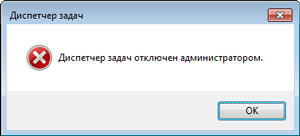
Среди многих проблем, которые возникают в операционных системах Windows, есть такая, казалось бы, банальная, как невозможность вызвать обыкновенный «Диспетчер задач». Вы думаете, что эту проблему так просто решить? Не всё не так просто, особенно, если появляется ошибка, что диспетчер задач отключен администратором.
Многие решают данную проблему более радикальным способом: пытаются просто переустановить систему. Но и тут возникает много проблем. В итоге Вы тащите компьютер в сервис и платите деньги за то, что могли бы и сами сделать, к тому же бесплатно. Почему не открывается диспетчер задач и как его вернуть? Давайте вместе решим проблему
Не запускается диспетчер задач
Вот две вероятные причины почему не запускается диспетчер задач:
• Диспетчер задач отключен администратором на работе (менее распространённый вариант).
• Диспетчер задач не открывается из-за вируса.
Для чего вообще может понадобиться «Диспетчер задач»? Например, если,зависла программа или игра и решили её отключить. Или же какое-то приложение потребляет много оперативной памяти. В общем, ситуации в основном обыденные и банальные. Вызвать диспетчер задач просто: нажать на три кнопки на клавиатуре — «Ctrl+Alt+Del».
И раз находитесь на этой странице, то скорее всего, вместо искомого и ожидаемого диспетчера задач получили сообщение «Диспетчер задач отключен администратором». О чем это говорит? Основная причина почему не запускается диспетчер задач — вирусы. Скорее всего «Диспетчер задач» заблокирован вирусом. С другой стороны, диспетчер задач заблокирован не администратором, что тоже неплохо :) .
Алгоритм захвата вирусом «Диспетчера задач» весьма прост. Проникнув в систему, вирус направляется в реестр Windows, где сразу создает свой собственный параметр REG_DWORD DisableTaskMgr со значением «1″. Кстати, можете потом посмотреть этот параметр, если в редакторе реестра пройдете по ветке:
HKEY_CURRENT_USER -> Software -> Microsoft Windows -> Current — > Version -> Policies — > System
Но об этом чуть позже. А сейчас давайте научимся решать проблему самостоятельно. Рассмотрим два способа, которые в этом помогут.
Не открывается диспетчер задач — включение через групповые политики
Первый способ, если диспетчер задач не открывается, поменять нужный параметр в групповых политиках. Чтобы открыть диспетчер задач, нужно осуществить вход в «Диспетчер задач» через «Групповую политику». Пусть не пугает столь официальное название алгоритма, здесь нет ничего сложного! В Windows XP:
«Пуск» -> «Выполнить» -> «Открыть»
Здесь узнаете способ разблокировки для Windows 7. В принципе, для Windows XP всё примерно также. В Windows 7 достаточно просто открыть «Пуск». В поле поиска вписать команду gpedit.msc и нажать «Ок».
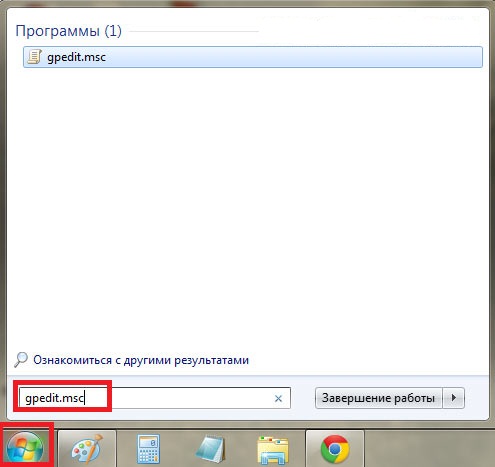
Попадаем в редактор локальной групповой политики. Слева в этом окне заходим:
«Конфигурация пользователя» -> «Административные шаблоны» -> «Система»
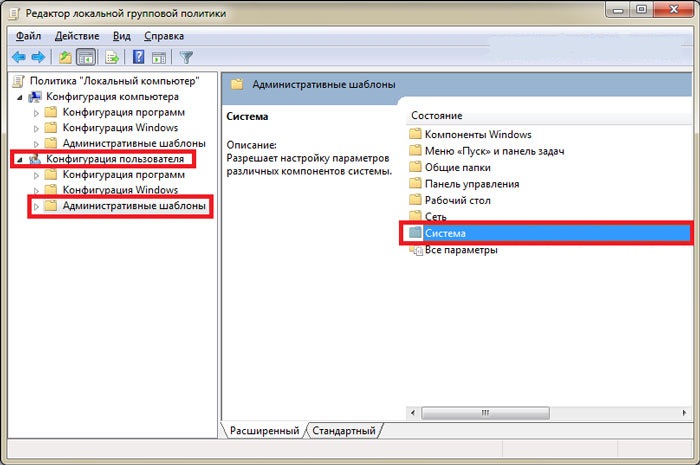
Далее, выбираем «Варианты действий после нажатия Ctrl+Alt+Del»
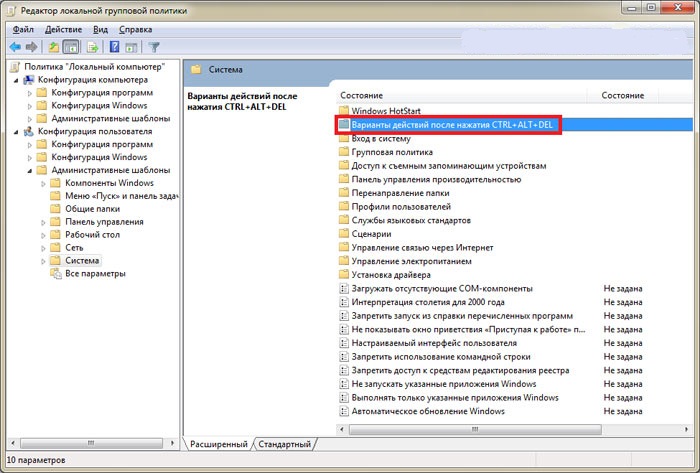
В этом окне справа увидите строчку «Удалить диспетчер задач», по которой нужно щёлкнуть мышкой два раза. Это параметр, из-за которого недоступен диспетчер задач.
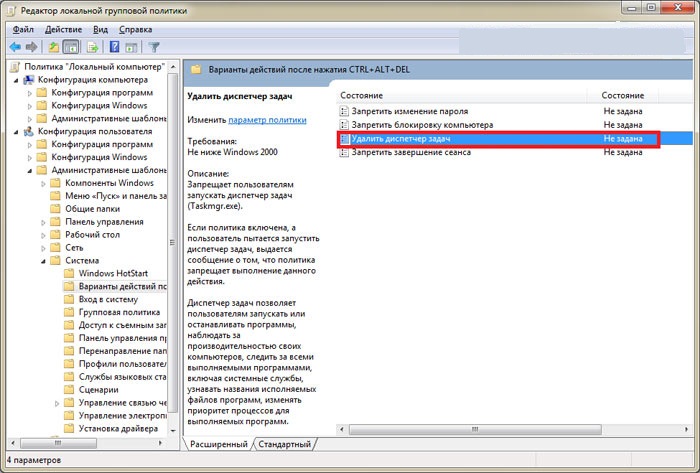
Вместо параметра «Включить» (вот поэтому-то и заблокирован диспетчер задач!) нужно установить значение «Не задано» или значение «Отключить». Установили? Нажать кнопочку «Ок». Закрыть окно групповой политики и перезагрузить компьютер и проверить заработал ли диспетчер задач обычным способом - через «Ctrl+Alt+Del».
Диспетчер задач отключен - исправим через реестр
Ещё один метод, когда диспетчер задач не запускается — разблокировать его через реестр Windows. Как открыть реестр >>> . Включение диспетчера задач через «Редактор реестра» займёт немного времени. Открыть реестр:
«Пуск» -> «Выполнить» -> «Открыть»
В поле ввести команду regedit и нажать на «Ок». Помните, ранее уже сказано о нужной ветке рееста?
HKEY_CURRENT_USER -> Software -> Microsoft Windows -> Current — > Version -> Policies — > System

И в папке «System» найти параметр REG_DWORD DisableTaskMgr. Теперь Вам только осталось изменить его значение. Для этого кликнуть по данному параметру два раза левой кнопкой мышки и выбрать «Изменить». Ставим значение ноль (0) и жмем «Ок».
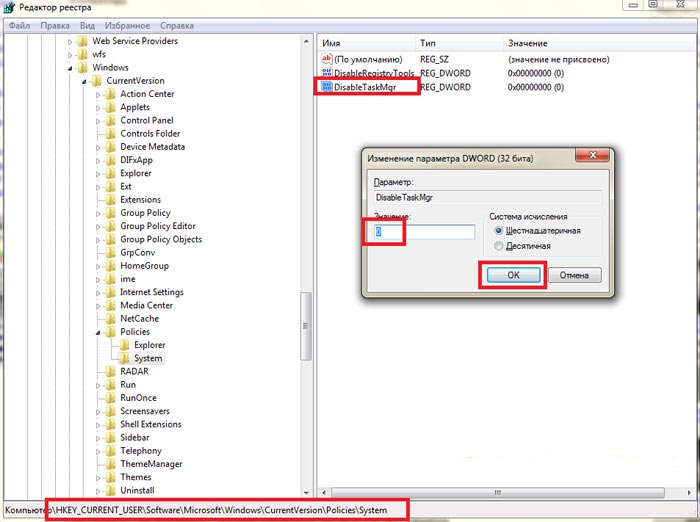
В принципе, этот параметр можно вообще удалить: правой кнопкой мышки кликаете на параметр и выбираете «Удалить», но лучше этого не делать. Как говориться, не мешайте технике работать ;) . Перезагружаете ноутбук или компьютер, и смело вызываете «Диспетчер задач» стандартной комбинацией клавиш. Проблема с вызовом должна быть решена! Какой из двух способов выбирать, неважно, работают оба
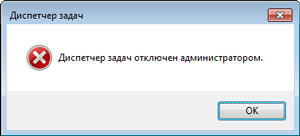
Среди многих проблем, которые возникают в операционных системах Windows, есть такая, казалось бы, банальная, как невозможность вызвать обыкновенный «Диспетчер задач». Вы думаете, что эту проблему так просто решить? Не всё не так просто, особенно, если появляется ошибка, что диспетчер задач отключен администратором.
Многие решают данную проблему более радикальным способом: пытаются просто переустановить систему. Но и тут возникает много проблем. В итоге Вы тащите компьютер в сервис и платите деньги за то, что могли бы и сами сделать, к тому же бесплатно. Почему не открывается диспетчер задач и как его вернуть? Давайте вместе решим проблему
Не запускается диспетчер задач
Вот две вероятные причины почему не запускается диспетчер задач:
• Диспетчер задач отключен администратором на работе (менее распространённый вариант).
• Диспетчер задач не открывается из-за вируса.
Для чего вообще может понадобиться «Диспетчер задач»? Например, если,зависла программа или игра и решили её отключить. Или же какое-то приложение потребляет много оперативной памяти. В общем, ситуации в основном обыденные и банальные. Вызвать диспетчер задач просто: нажать на три кнопки на клавиатуре — «Ctrl+Alt+Del».
И раз находитесь на этой странице, то скорее всего, вместо искомого и ожидаемого диспетчера задач получили сообщение «Диспетчер задач отключен администратором». О чем это говорит? Основная причина почему не запускается диспетчер задач — вирусы. Скорее всего «Диспетчер задач» заблокирован вирусом. С другой стороны, диспетчер задач заблокирован не администратором, что тоже неплохо :) .
Алгоритм захвата вирусом «Диспетчера задач» весьма прост. Проникнув в систему, вирус направляется в реестр Windows, где сразу создает свой собственный параметр REG_DWORD DisableTaskMgr со значением «1″. Кстати, можете потом посмотреть этот параметр, если в редакторе реестра пройдете по ветке:
HKEY_CURRENT_USER -> Software -> Microsoft Windows -> Current — > Version -> Policies — > System
Но об этом чуть позже. А сейчас давайте научимся решать проблему самостоятельно. Рассмотрим два способа, которые в этом помогут.
Не открывается диспетчер задач — включение через групповые политики
Первый способ, если диспетчер задач не открывается, поменять нужный параметр в групповых политиках. Чтобы открыть диспетчер задач, нужно осуществить вход в «Диспетчер задач» через «Групповую политику». Пусть не пугает столь официальное название алгоритма, здесь нет ничего сложного! В Windows XP:
«Пуск» -> «Выполнить» -> «Открыть»
Здесь узнаете способ разблокировки для Windows 7. В принципе, для Windows XP всё примерно также. В Windows 7 достаточно просто открыть «Пуск». В поле поиска вписать команду gpedit.msc и нажать «Ок».
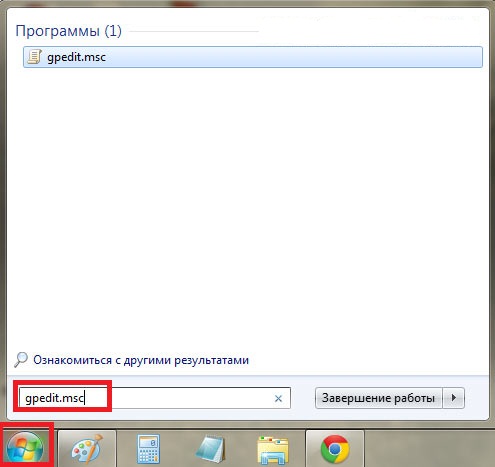
Попадаем в редактор локальной групповой политики. Слева в этом окне заходим:
«Конфигурация пользователя» -> «Административные шаблоны» -> «Система»
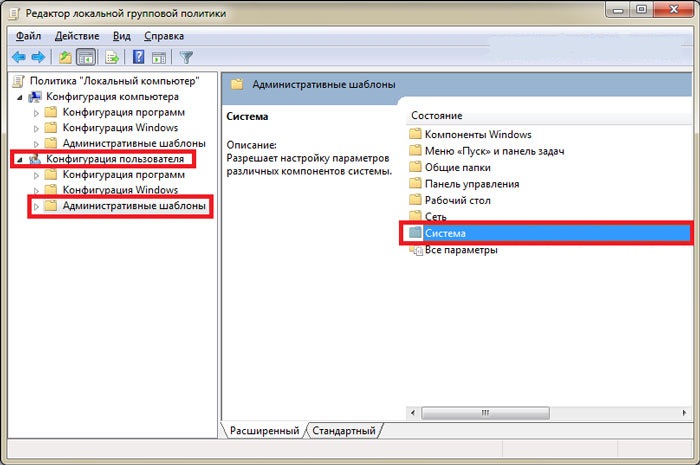
Далее, выбираем «Варианты действий после нажатия Ctrl+Alt+Del»
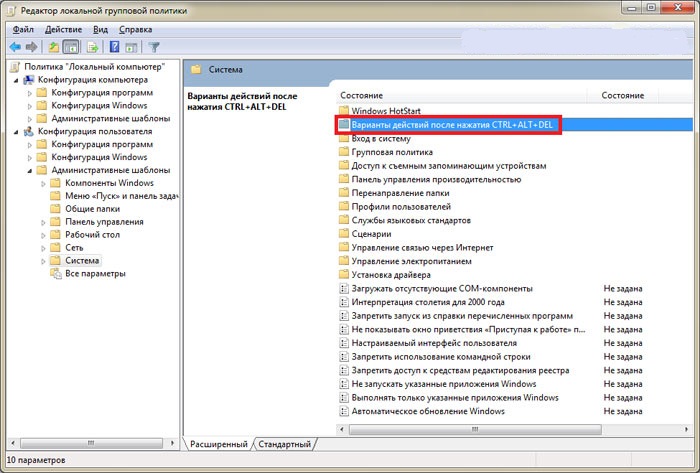
В этом окне справа увидите строчку «Удалить диспетчер задач», по которой нужно щёлкнуть мышкой два раза. Это параметр, из-за которого недоступен диспетчер задач.
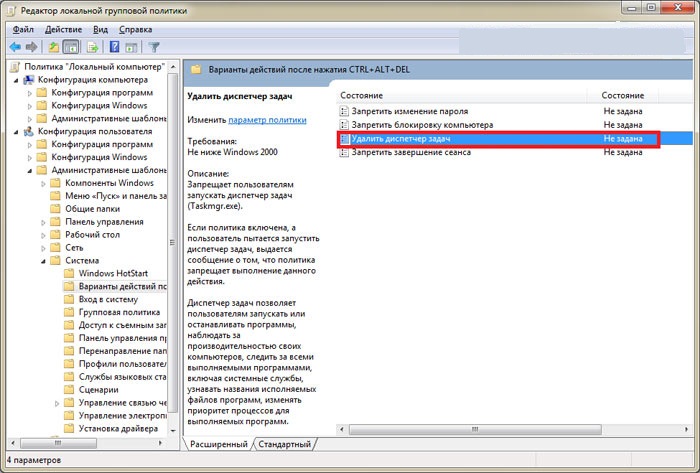
Вместо параметра «Включить» (вот поэтому-то и заблокирован диспетчер задач!) нужно установить значение «Не задано» или значение «Отключить». Установили? Нажать кнопочку «Ок». Закрыть окно групповой политики и перезагрузить компьютер и проверить заработал ли диспетчер задач обычным способом - через «Ctrl+Alt+Del».
Диспетчер задач отключен - исправим через реестр
Ещё один метод, когда диспетчер задач не запускается — разблокировать его через реестр Windows. Как открыть реестр >>> . Включение диспетчера задач через «Редактор реестра» займёт немного времени. Открыть реестр:
«Пуск» -> «Выполнить» -> «Открыть»
В поле ввести команду regedit и нажать на «Ок». Помните, ранее уже сказано о нужной ветке рееста?
HKEY_CURRENT_USER -> Software -> Microsoft Windows -> Current — > Version -> Policies — > System

И в папке «System» найти параметр REG_DWORD DisableTaskMgr. Теперь Вам только осталось изменить его значение. Для этого кликнуть по данному параметру два раза левой кнопкой мышки и выбрать «Изменить». Ставим значение ноль (0) и жмем «Ок».
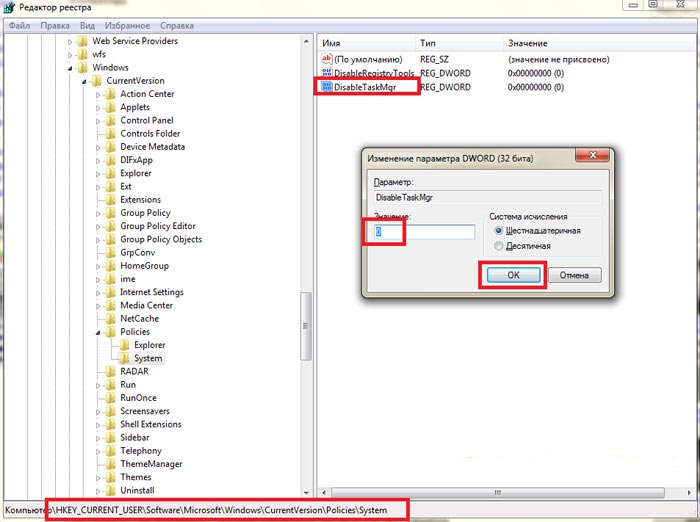
В принципе, этот параметр можно вообще удалить: правой кнопкой мышки кликаете на параметр и выбираете «Удалить», но лучше этого не делать. Как говориться, не мешайте технике работать ;) . Перезагружаете ноутбук или компьютер, и смело вызываете «Диспетчер задач» стандартной комбинацией клавиш. Проблема с вызовом должна быть решена! Какой из двух способов выбирать, неважно, работают оба
| Рубрики: | компьютор |
| Комментировать | « Пред. запись — К дневнику — След. запись » | Страницы: [1] [Новые] |







